キヤノンプリンター

担当者:373
投稿日:2015年9月13日
Canon PIXUS MP490プリンターのインク吸収パッドをクリーニングするにはどうすればよいですか?
それらをきれいにする方法を教えてくれるのは素晴らしいですが、どうやってそれらを取り出すのですか?
鉱山はCanonMX522Pixmaです
私は検索し、最終的にそれを示すビデオを見つけました。ホルダーを取り外す必要はありません。アブソーバーの一方の端を押し下げるだけで、もう一方の端が持ち上がります。次に、ピンセットを使用して引き出します。
PIXUSでモデル番号が見つかりません。また、Webで見つけたビデオのようにも見えません。しかし、240と241のインクカートリッジの休憩場所の下にある吸収パッドは、出てこない長方形のゴム製のカップで固定されていることがわかりました。少しいじってみると、ラバーカップが出てこないのに、持っていた硬いパッドが出やすいことに気づきました。
ドロイドターボ2バッテリーの消耗が早い
私はPixma4500を持っていて、ピンセットで簡単にパッドを取り出しました。彼らは少し立ち往生しましたが、最終的にそれらをつかみました。私は彼らがどこに座っているかを説明するために使用される「フレーム」を探し続けましたが、それは額縁のようなフレームではなく、縁の周りにフレームが取り付けられた両方の形状のパッド用の切り欠きがある座った底です。また、柔らかいゴムではありませんが、長年の使用により硬くなります。ただのラップアラウンドフレームだと思ってピンセットで端を引っ張ろうとしただけで多くの時間を無駄にしました。それから私はとても欲求不満になり、ピンセットでそれをつかんで強く引っ張っただけでした、そして驚いたことに、この全体のピースは、両方のピースが座っている完全な底を持ち、すべての周りにエッジがあります。ただのフレームだと思って優しく引っ張っていたのですが、もちろん何も起こりませんでした。良いヤンクを与えれば、問題はないはずです。私が今暖かい石鹸水にそれらを浸しているので、それが私の問題を解決するかどうかはまだわかりません。これに一晩を費やしました-それが役立つことを願っています!
MG 2922を持っていますが、プリンター内部の左側にインク吸収材があるようです。どうすれば入りますか?インクカートリッジと一緒に動かない
10の答え
選択したソリューション
 | 担当者:670.5k |
Jim Strangwaysはこれを試してください:
1.新しいインクカートリッジを取り付ける場合と同じようにプリンタを開き、カートリッジクレードルを印刷ユニットの中央に移動させます。カートリッジがその位置に留まるように、プリンタのプラグを抜きます。
2廃インク吸収材を黒いゴムフレームに配置します。これらはプリンタの右側にある可能性が高く、プリンタがスタンバイモードのときにインクカートリッジが置かれている領域の下にあります。
3紙ナプキンまたはその他の使い捨ての吸収性素材を使用して、パッドに含まれている可能性のある余分なインクをフレームの上部に押し付けて吸収します。
4手袋を着用して、手を清潔に保つために、ラバーフレームをプリンターから引き離します。インク吸収パッドをゴムフレームから慎重に取り外します。
5新しいインク吸収パッドをゴムフレームにしっかりと挿入します。ラバーフレームを元の位置に戻し、プリンターを閉じます。
6電源ボタンを押したまま、プリンタを接続し直します。プリンタがリセットされてオンラインになるまで、電源ボタンを押し続けます。
7緑色の電源ランプが消えるのを待ってから、電源ボタンをもう一度押して放します。 2〜3秒間点滅してから点灯し続けると、プリンタがリセットされ、エラーなしで再度印刷できるようになったことを示します。から ここに
プリンタを再起動するまで、すべてうまくいきました。まだ印刷されていません。これで、ディスプレイウィンドウに小さなオレンジ色の三角形が点灯し、ディスプレイの右側にある緑色の文字が「E」から「0」、「8」に繰り返し回転します。
上記の手順6と7を試しましたが、それでもエラー5B800が発生します。また、ピンセットの助けを借りて、インク吸収パッドが出てきました。
点滅アラートがオンになっているため、インクカートリッジが真ん中に来ることはありません

担当者:1
投稿日:2016年9月9日
キヤノンのプリンタは、プリントヘッドを印刷する際に、小さなスポンジ状のパッドを使用してインクを吸収します。これらのパッドが
プリンターをすすり、「インク吸収剤がいっぱいです」というメッセージを送信します。次の手順に従って、インクアブソーバーをクリーニングします
1.お湯を入れたボウルに石鹸を入れます。
2.インクカートリッジコンパートメントを開きます
3.インクカートリッジを待ち、プリンタの電源コードを外します
4.インクカートリッジの下にあるバルクラバーフレームを見てください
5.ラバーフレームをプリンターから引き出し、インク吸収パッドを取り外します
6.ボウルのパッドを掃除します
7.掃除した後、3枚か4枚のペーパータオルを積み重ねて乾かします
8.パッドが乾いているかどうかを確認します
9.パッドをラバーフレームに戻します
無効にしたときにiPhone4をリセットする方法
10.次に、電源ボタンを再接続して開始します
MX885キヤノンプリンターをカバーするために継ぎ目がありませんか?インク吸収体を視覚的に見て?これは長いトレイですが、どのように削除されますか?
| | 担当者:351 |
このガイドは役に立ちました
キヤノンプリンターの廃インク吸収材をきれいにするために必要な考えとツール:
+ラテックス手袋–手が汚れていないことを確認してください
+ペーパータオルを準備する
+大きなボウル
+そして少量の洗剤
=>次の手順を順番に実行して、廃インク吸収トレイをクリーニングします
ステップ1: 手にインクが付着しないようにゴム手袋を着用し、ボウルに温水を注ぎ、食器用洗剤を用意します。
ステップ2: インクタンクを開きます。 Canonプリンターのモデルに応じて、これはデバイスの前面または背面にある場合があります。
次に、カートリッジが外れるのを待ってから、プリンタの電源ケーブルを抜きます。
ステップ3: カートリッジアセンブリの下にある黒いゴムフレームを探します。これは、インク吸収パッドがある場所です。
ステップ4: プリンタからゴムフレームを引き出し、インク吸収性スポンジを取り外します。ガスケットの数はモデルによって異なります。
ステップ5: ガスケットをボウルに入れます。それらをこすり、絞ってインクを取り除きます。水がインクで曇ったら、溶液を取り除き、ボウルに温かい石鹸水を入れます。インク吸収性スポンジからすべてのインクが除去されるまで、この手順を続けます。
ステップ6: 吸収性スポンジを掃除した後、スポンジから余分な水を絞り、3〜4枚のペーパータオルのスタックに置いて乾かします。
–パッドを1時間ごとにチェックして、乾燥しているかどうかを確認します。ペーパータオルが飽和状態になった場合は、交換してください。乾燥機を使用して、少量で乾燥させることができます。
ステップ7: インク吸収性スポンジが完全に乾いたら、ゴムフレームに戻します。プリンタに挿入し、カートリッジを再取り付けします。
ステップ8: 「電源」ボタンを押したまま、電源コードを再接続します。
プリンタの電源がオンになったら、ボタンを放します。
5秒間待ってから、もう一度「電源」ボタンを押します。
これにより、プリンタの内部メモリがリセットされ、エラーコード「5B00エラー」が上書きされます。
SPAMが削除されました
共有してくれてありがとう。この方法はすべてのCanonプリンターに適用できますか?
しかし、それでもスキャナーを動作させることができませんか?
 | 担当者:1 |
プリンタの蓋を開けます。取扱説明書をお持ちの場合は、取扱説明書を参考に、廃インク吸収剤の正確な位置を確認してください。
インクまたはトナーカートリッジを完全にスライドさせて邪魔にならないようにします。これで、廃インク吸収材に無料でアクセスできるようになります。
ゴムフレームをそっと引っ張って、廃インク吸収材を取り外します。プリンタから引き離して完全に取り外します。
事故を防ぐために、プリンタのプラグを抜いてください。
フォームパッドを取り外し、熱い石鹸水を入れたバケツに入れます。インクが緩むのに十分な時間、それらを浸します。あなたはそれを簡単にこすり落とすことができるはずです。できない場合は、パッドを長く浸す必要があります。
パッドをペーパータオルや新聞に広げます。それらを完全に乾かします。あなたはそれらを一晩乾燥させたいかもしれません。
| | 担当者:25 |
これが私のMX882で機能したものです。キヤノンがサポートできない場合、または一般的にサービスセンターまたは交換品を紹介する場合(私の場合のように)、自己責任で以下を試してください。
1.Service_Tool_v3400.zipをダウンロードします。疑わしいダウンロードサイトがたくさんあったので、これは最も難しい部分でした。外国のサイトからウイルスのないバージョンを正常にダウンロードしました http://resetters.ru/?showtopic=16305 、そしてサー・サヴァからの投稿#13でリンクを見つけました。
2.プリンターをケーブルでコンピューターに接続します(WiFiではありません)。
3.プリンタのサービスモードにアクセスします。電源を切る。停止/再開ボタンを押し続け、電源ボタンを押し続け、停止/再開ボタンを放してから、停止/再開ボタンを5回押します。次に、電源ボタンを放します。
新しいサーマルペーストの塗布方法
4.Service_Tool_v3400プログラムを開きます。
-宛先地域の設定:米国
-クリアインクカウンター/アブソーバー:メインを選択します
-画面の右下隅にある[設定]をクリックします
5.これによりエラーコードがリセットされ、プリンタを再起動すると完全に機能しました。私にとって、このプロセスはこのキヤノンプリンターを復活させました(3年で私の3番目)。
サービスツールでウイルスチェッカーを実行していることを確認してください。上記のものは、私が試したロシアのサイトのもので、ウイルスがないものではなかったと思います。ウイルスのないバージョン3.6のダウンロードを見つけました。メニューが正しく表示されませんでしたが、それを使用してインク吸収体カウンターをリセットすることができました。
@jwgish ウイルスのないバージョンを見つけることができませんでした。あなたはまだリンクを持っていますか?リンクを追加できますか?ありがとう
サービスツールを開いて、宛先領域を変更し、インクカウンターをクリアすることはできますが、各オプションの左側にある[設定]をクリックすると、次のエラーコードが表示されます。エラー! (エラーコード:009)。なぜ私がそれを得ているのか、それについて何をすべきか誰かが知っていますか?
| | 担当者:25 |
インク吸収体のクリーニングは、すべてのプリンタでほぼ同じですが、適切な機器とリソースを使用して行う必要があります。インク吸収材がいっぱいまたはオーバーフローしている場合、またはインクが乾燥している場合、プリンタが奇妙に動作し始め、印刷されなくなる可能性があります。問題を解決するには、所定の手順に従ってください-
問題の見方は異なります。来てください プリンタのプリントヘッドをクリーニングする方法( '' '吸収パッド)' ''
- 1〜2リットルの温水
- プリントヘッドと一緒に水を入れることができるボウルのポット
- 純粋なイソプロピルアルコールまたは中性洗剤
- Canonプリンターの電源を切り、電源コードから外します
- プリンタカバーを開き、慎重に肝臓を押してインクカートリッジを取り出し、後でキャリッジからプリントヘッドをそっと排出します。
- ボウルに温水を注ぎ、純粋なイソプロピル水または中性洗剤と混ぜてよく混ぜます。
- プリントヘッドを温水とこの混合物に入れ、3〜4分間そのままにします
- インクカートリッジを同じ水に入れて、きれいにすることもできます。
- 水を振るだけで、ボウルから水をそっと空にします。
- クリーナー温水を再びボウルにアルコールで注ぎ、もう一度洗い流します
プリントヘッドを水から取り出し、きれいなペーパータオルまたは綿布を使用して乾かします。
カートリッジのプリントヘッドに水が残っていないことを確認し、熱風乾燥機または日光を使用してこれらのコンポーネントの水分を取り除きます。
| | 担当者:13 |
キヤノンのプリンタは、プリントヘッドを印刷する際に、小さなスポンジ状のパッドを使用してインクを吸収します。これらのパッドが
プリンターをすすり、「インク吸収剤がいっぱいです」というメッセージを送信します。次の手順に従って、インクアブソーバーをクリーニングします
1.お湯を入れたボウルに石鹸を入れます。
2.インクカートリッジコンパートメントを開きます
3.インクカートリッジを待ち、プリンタの電源コードを外します
4.インクカートリッジの下にあるバルクラバーフレームを見てください
Macmini2012年後半のハードドライブの交換
5.ラバーフレームをプリンターから引き出し、インク吸収パッドを取り外します
6.ボウルのパッドを掃除します
7.掃除した後、3枚か4枚のペーパータオルを積み重ねて乾かします
8.パッドが乾いているかどうかを確認します
9.パッドをラバーフレームに戻します
10.次に、電源ボタンを再接続して開始します
 | 担当者:13 |
他の誰かがこれらの小さな硬いプラスチックパッドはインク吸収剤ではないと指摘したように、実際の吸収体につながるパイプを調べて見ることができるかもしれません。本物のものを掃除できるか、実際に掃除する必要があるかを誰かが知っているなら、アドバイスしてください。とにかく、リセットツールは今のところプリンタをサービスに戻します!
リセットツールとは
ボタンにリセットと表示されます
 | 担当者:106 |
こんにちは、、
キヤノンプリンターは専用カートリッジを使用しています。余分なインクを吸収する機能があります。キヤノンプリンターは、インクカートリッジから余分なインクを吸収するインク吸収パッドです。キヤノンプリンターは、インク吸収パッドがいっぱいになると驚くべき機能を発揮し、キヤノンプリンターはエラーメッセージの通知を表示します。
Canonプリンターのインク吸収体を交換するには、次の手順に従います。
大腸を温水で満たし、ゴム手袋を着用します。
インクカートリッジコンパートメントを開きます。
インクカートリッジが完全に移動するのを待ってから、プリンタを取り外します。
ゴムを取り、吸収パッドを注意深く掃除します。
そして、この方法は段階的かつ慎重に行われます
| | 担当者:1 |
プリンタの内部には、パッドにつながる小さなホースがあります。すべての余分なインクが下がるところ。それをきれいにすれば、すべてが大丈夫になります。 RODEL BANEZ
ジム・ストラングウェイズ